
সুচিপত্র:
- ধাপ 1: উপকরণ সংগ্রহ করুন
- ধাপ 2: কম্পিউটারে ইউএসবি ertোকান
- ধাপ 3: লিনাক্স ডাউনলোড করুন
- ধাপ 4: Rufus ডাউনলোড করুন
- ধাপ 5: রুফাস খুলুন
- ধাপ 6: ইউএসবি কে বুট মিডিয়াতে রূপান্তর করুন
- ধাপ 7: ড্রাইভটি বের করুন
- ধাপ 8: ড্রাইভ ব্যবহার করে বুট করুন
- ধাপ 9: লিনাক্স ব্যবহার করা
- ধাপ 10: আপনার স্থায়ী ওএস হতে লিনাক্স ইনস্টল করুন
- লেখক John Day [email protected].
- Public 2024-01-30 07:57.
- সর্বশেষ পরিবর্তিত 2025-01-23 14:36.
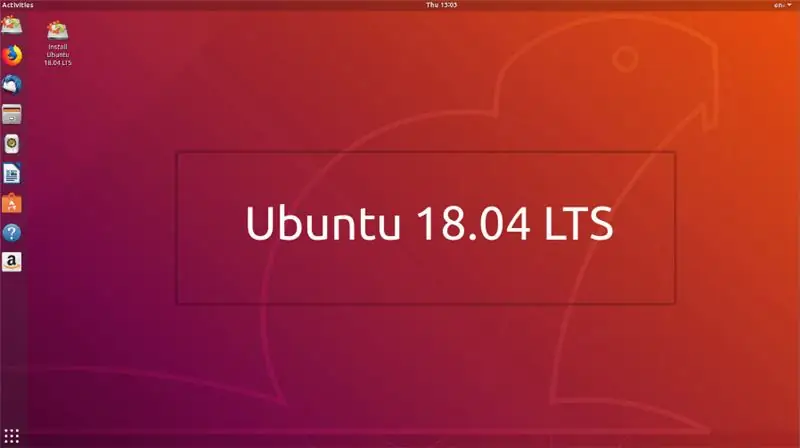
এটি কিভাবে লিনাক্স, বিশেষ করে উবুন্টু দিয়ে শুরু করা যায় তার একটি সহজ ভূমিকা।
ধাপ 1: উপকরণ সংগ্রহ করুন
বুট মিডিয়া সেট আপ করার জন্য প্রথমে আপনার একটি কম্পিউটারের প্রয়োজন হবে, যে কম্পিউটারে আপনি লিনাক্স বুট করতে চান (তারা একই কম্পিউটার হতে পারে) এবং একটি ফ্ল্যাশ ড্রাইভ।
ধাপ 2: কম্পিউটারে ইউএসবি ertোকান
একটি USB ড্রাইভ পান এবং এটি আপনার কম্পিউটারে োকান এবং আপনার পছন্দের একটি ওয়েব ব্রাউজার খুলুন।
ধাপ 3: লিনাক্স ডাউনলোড করুন

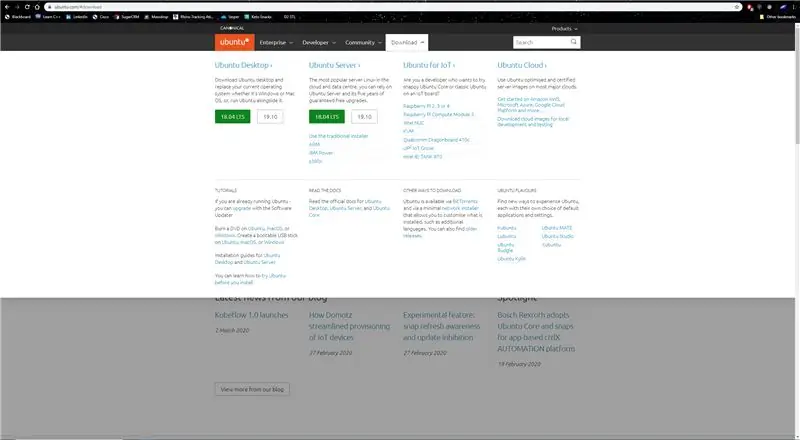
Www.ubuntu.com এ যান
"ডাউনলোড" ট্যাবটি নির্বাচন করুন
তারপর "উবুন্টু ডেস্কটপ" এর অধীনে সবুজ বক্স "18.04 LTS 'ক্লিক করুন, এটি ফাইলটি ডাউনলোড করবে
ধাপ 4: Rufus ডাউনলোড করুন
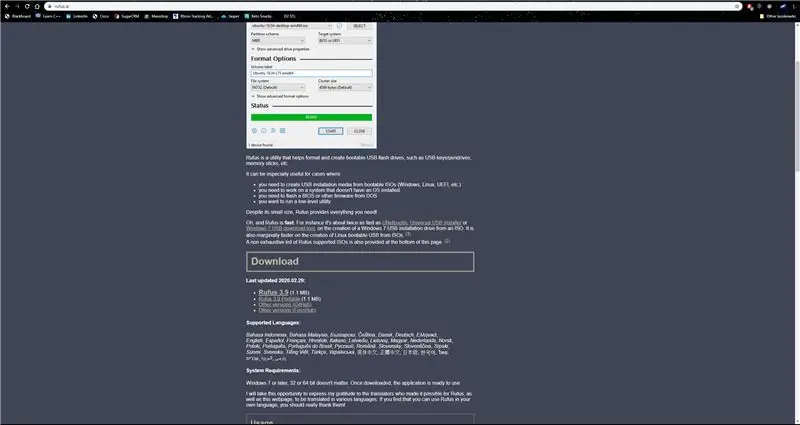
আপনি যা ডাউনলোড করেন তা একটি বুট ড্রাইভে পরিণত করার জন্য আপনাকে একটি USB কে বুট ড্রাইভে রূপান্তর করতে হবে, আপনি যেকোনো ".iso to usb" প্রোগ্রাম ব্যবহার করতে পারেন, তবে আমি দেখাবো কিভাবে রুফাস ব্যবহার করতে হয়।
রুফাস ডাউনলোড করতে www.rufus.ie এ যান
নিচে স্ক্রোল করুন এবং রুফাস 3.9 'নির্বাচন করুন
এটি ফাইলটি ডাউনলোড করবে
ধাপ 5: রুফাস খুলুন
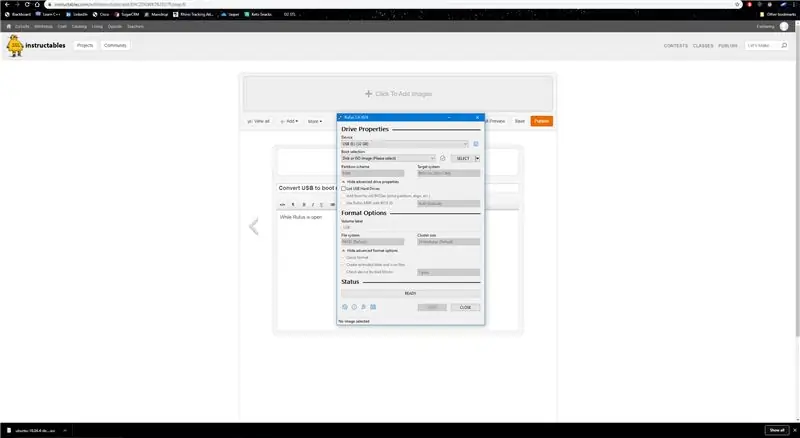
যখন ইউএসবি ertedোকানো হয়, এবং আপনি যে সমস্ত ফাইল রাখতে চান তা অন্য কোথাও সংরক্ষণ করা হয় কারণ এটি ড্রাইভের সমস্ত ফাইল মুছে দেবে, রুফাস খুলবে, এটি করার সর্বোত্তম উপায় হ'ল আপনার ডেস্কটপে উইন্ডোজ বোতাম নির্বাচন করুন এবং "রুফাস" অনুসন্ধান করুন।
ধাপ 6: ইউএসবি কে বুট মিডিয়াতে রূপান্তর করুন
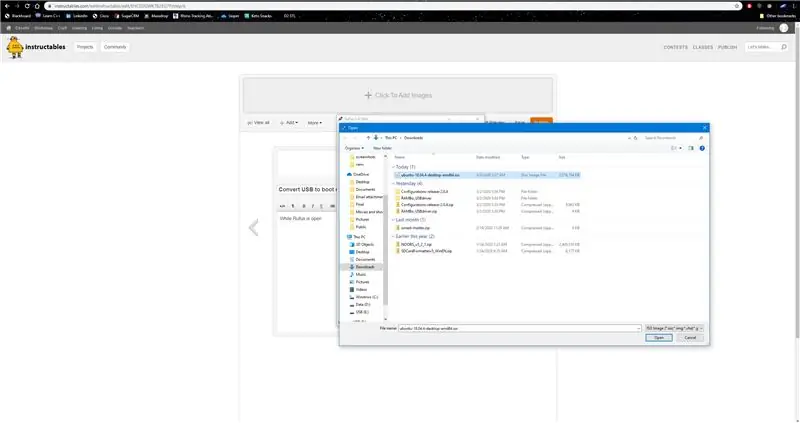
যখন রুফাস খোলা থাকে, ড্রপ ডাউন মেনু "ডিভাইস" নির্বাচন করুন এবং আপনি যে ড্রাইভটি ব্যবহার করতে চান তা নির্বাচন করুন।
তারপরে "নির্বাচন করুন" নির্বাচন করুন এবং আপনি লিনাক্স আইএসও ফাইলটি কোথায় ডাউনলোড করেছেন তা সন্ধান করুন (সাধারণত "ডাউনলোড" এর অধীনে পাওয়া যায়)
তারপরে "শুরু করুন" নির্বাচন করুন এটি উইন্ডোর নীচে থাকা উচিত
দুটি উইন্ডো অনুসরণ করবে, উভয়টিতে "ঠিক আছে" ক্লিক করুন, এটি সম্পূর্ণ হতে কিছুটা সময় লাগবে
ধাপ 7: ড্রাইভটি বের করুন
রুফাস তার কাজ শেষ করার পরে, নিরাপদে ইউএসবি বের করুন এবং ড্রাইভটি সরান।
ধাপ 8: ড্রাইভ ব্যবহার করে বুট করুন
আপনি যে কম্পিউটারটি লিনাক্সে ব্যবহার করতে চান তা সংগ্রহ করুন এবং এতে ইউএসবি োকান
নিশ্চিত করুন যে কম্পিউটারটি চালু আছে, তারপরে কম্পিউটারে পাওয়ার
পাওয়ার বোতামটি চাপার সাথে সাথে, সাদা টেক্সট সহ একটি কালো পর্দা না আসা পর্যন্ত বারবার f11 কী ক্লিক করুন।
তীরচিহ্নগুলি ব্যবহার করে, "UEFI:" দিয়ে শুরু হওয়া ড্রাইভটি নির্বাচন করুন এটি আপনার লিনাক্স ড্রাইভ
আপনার কীবোর্ডে এন্টার টিপুন, অন্য একটি প্রম্পট পপ আপ হবে
আবার এন্টার টিপুন, এবং আপনি লিনাক্সে বুট করবেন
ধাপ 9: লিনাক্স ব্যবহার করা
বাম পাশে আপনার অ্যাপটি বোঝাতে আইকন থাকবে, ফায়ারফক্স হবে দ্বিতীয় আইকন (উপরে থেকে নীচে)
আপনি ইন্টারনেট ব্রাউজ করতে ফায়ারফক্স ব্যবহার করতে পারেন।
মাইক্রোসফট ওয়ার্ড, পেজ বা গুগল ডক্সের পরিবর্তে, লিনাক্সের লিবার অফিস রয়েছে, এটি অফিসের সাথে খুব মিল, কিন্তু এটি বিনামূল্যে
আপনি যদি এটি চেষ্টা করতে চান তবে এটি বাম পাশের বারে আছে, আইকনগুলির উপরে এটিকে খুঁজে বের করুন, এটিকে "LibreOffice Writer" লেবেল দেওয়া হবে
আপনি যদি সেটিংস দেখতে চান, বাম উপরের ডানদিকে আইকন ক্লিক করুন, এবং সেটিং আইকনে ক্লিক করুন (একটি স্ক্রু ড্রাইভার এবং একটি রেঞ্চ)
এইভাবে আপনি আপনার পটভূমি, ডিভাইসের নাম, নেটওয়ার্ক, অথবা আপনার সাথে সংযুক্ত ডিভাইস ইত্যাদি পরিবর্তন করতে পারেন।
ধাপ 10: আপনার স্থায়ী ওএস হতে লিনাক্স ইনস্টল করুন
এই ধাপটি alচ্ছিক, আপনি যদি লিনাক্স ব্যবহার করতে চান তবে এই ধাপটি অনুসরণ করুন, যদি না হয় তবে উপেক্ষা করুন
ডেস্কটপে "উবুন্টু ইনস্টল করুন ……" লেবেলযুক্ত একটি আইকন থাকবে
এটিতে ডাবল ক্লিক করুন এবং অনুরোধগুলি অনুসরণ করুন।
আপনি নিশ্চিত না হলে এই কাজটি করবেন না
প্রস্তাবিত:
কীভাবে একটি রাস্পবেরি পাই সেটআপ করবেন এবং এটি ব্যবহার শুরু করবেন: 4 টি ধাপ

কীভাবে একটি রাস্পবেরি পাই সেটআপ করবেন এবং এটি ব্যবহার শুরু করবেন: ভবিষ্যতের পাঠকদের জন্য, আমরা ২০২০ সালে এসেছি। যে বছর, যদি আপনি ভাগ্যবান হন এবং কোভিড -১ by দ্বারা সংক্রমিত না হন, আপনি হঠাৎ করে , আপনার কল্পনার চেয়ে অনেক বেশি ফ্রি সময় পেয়েছেন। তাহলে আমি কিভাবে নিজেকে খুব বেশি মূid় ভাবে দখল করতে পারি? হ্যাঁ
কিভাবে একটি USB ফ্ল্যাশ ড্রাইভে ছোট লিনাক্স ইনস্টল এবং বুট করবেন: 6 টি ধাপ

কিভাবে একটি USB ফ্ল্যাশ ড্রাইভে ক্ষুদ্র লিনাক্স ইনস্টল এবং বুট করবেন: আপনার ইউএসবি ফ্ল্যাশ ড্রাইভে ড্যামন ছোট লিনাক্স কিভাবে ইনস্টল এবং বুট করবেন তা জানতে চান তারপর পড়তে থাকুন। মাইক ভলিউম নিয়ে আমার কিছু সমস্যা ছিল ভিডিওর জন্য আপনাকে আপনার স্পিকারগুলি পুরো পথের মতো চালু করতে হবে
ভাসমান জলরোধী স্পিকার - " এটি ভাসে, এটি টোটস এবং এটি নোটগুলিকে রক করে! &Quot;: 7 টি ধাপ (ছবি সহ)

ভেসে থাকা ওয়াটারপ্রুফ স্পিকার - " ইট ফ্লোটস, ইট টোটস অ্যান্ড ইট রকস দ্য নোটস! &Quot;: এই ওয়াটারপ্রুফ স্পিকার প্রকল্পটি অ্যারিজোনার গিলা নদীতে অনেক ভ্রমণের দ্বারা অনুপ্রাণিত হয়েছিল (এবং এসএনএলের " আমি একটি নৌকায় আছি! &Quot; )। আমরা নদীর নিচে ভেসে যাব, অথবা তীরে লাইন সংযুক্ত করবো যাতে আমাদের ভাসানগুলো আমাদের ক্যাম্প সাইটের ঠিক পাশে থাকে। সবাই জ
কিভাবে ফ্ল্যাশ ড্রাইভ থেকে PUD লিনাক্স বুট করবেন: 5 টি ধাপ

কিভাবে ফ্ল্যাশ ড্রাইভ থেকে PUD লিনাক্স বুট করবেন: এই নির্দেশনাটি আপনাকে শেখায় কিভাবে আপনার ফ্ল্যাশ ড্রাইভে 260MB OS PUD ইনস্টল করতে হয়। এটি আমার প্রথম নির্দেশযোগ্য তাই দয়া করে, আমার উপর কঠোর হোন। এটি স্থায়ী, তাই এটি প্রস্থান করার সময় তার সেটিংস সংরক্ষণ করবে। আপনার সহকর্মীর সাথে কিছু ঘটার জন্য আমি দায়ী নই
কীভাবে লিনাক্স ব্যবহার করবেন (এবং এটি ভালবাসেন): 8 টি ধাপ

কিভাবে লিনাক্স ব্যবহার করবেন (এবং এটি ভালবাসুন): এটি আমার প্রথম নির্দেশযোগ্য। লিনাক্স একটি দুর্দান্ত অপারেটিং সিস্টেম -যদি আপনি জানেন যে এটি কীভাবে ব্যবহার করতে হয় -এবং বেশিরভাগ মানুষ সত্যিই ইনস্টল করতে বিরক্ত হতে চান না, এবং কী না, তবে এটি ইনস্টল করা সত্যিই কঠিন নয় এবং যদি আপনি এটি প্রায়শই ব্যবহার করেন তবে এটি হবে হওয়া শুরু
